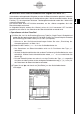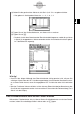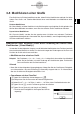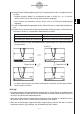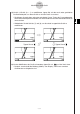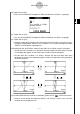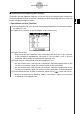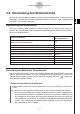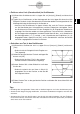User manual - CP330PLUSver310_Soft
20070301
Beschreibung
Einstellung
Dynamic ]':
a
Start : 1
End : 4
Step : 1
Dynamic `$:
b
Start : –2
End : 2
Step : 1
Markiert eine Variable, deren Wert geändert wird, wenn Sie die
linke oder rechte Taste der Cursorwippe drücken oder auf den
linken oder rechten Grafikcontrollerpfeil tippen.
Diese Einträge bestimmen die obere Grenze (End) und die
untere Grenze (Start) des Bereichs der Änderung des „Dynamic
]'“-Wertes.
Verwenden Sie diese Einstellung, um die Schrittweite der
Änderung des „Dynamic ]'“-Wertes anzugeben, wenn Sie auf
den linken oder rechten Controllerpfeil tippen.
Markiert
eine andere Variable, deren Wert geändert wird, wenn
Sie die obere oder untere
Taste
der Cursorwippe drücken bzw. auf
den aufwärts oder abwärts gerichteten Grafikcontrollerpfeil tippen.
Diese Einträge bestimmen die obere Grenze (End) und die
untere Grenze (Start) des Bereichs der Änderung des „Dynamic
`$“-Wertes.
Verwenden Sie diese Einstellung, um die Schrittweite der
Änderung des „Dynamic `$“-Wertes anzugeben, wenn Sie auf
den obere oder untere Controllerpfeil tippen.
Gleichzeitige Modifikation von mehreren Grafiken durch Veränderung
gemeinsamer Variablen („Dynamic Modify“)
Verwenden Sie den folgenden Vorgang, um die Werte von maximal zwei gemeinsamen Variablen
zu ändern, die in mehreren Funktionen verwendet werden, um deren Grafiken gleichzeitig zu
modifizieren.
u Gleichzeitiges Modifizieren von mehreren Grafiken
Beispiel: Die Funktionen y = ax
2
– b und y = ax + b sind grafisch darzustellen. Anschließend
ist herauszufinden, wie eine Veränderung der Variablen a von 1 auf 4 und eine
Veränderung der Variablen b von –2 auf 2 die Form und die Lage jeder Grafik
beeinflussen.
(1) Tippen Sie im Menü der Anwendungen auf T.
(2) Tippen Sie auf O und danach auf [Main], um das Fenster des Hauptanwendungs-Menüs
zu öffnen.
Tipp
• Zu Einzelheiten über die Verwendung des Hauptanwendungs-Menüs siehe Kapitel 2.
(3) Verwenden Sie den Arbeitsbereich im Hauptanwendungs-Menü, um den Variablen „a“
und „b“ neue Werte zuzuordnen (a = 1 und b = 2 in diesem Beispiel).
9 VbW aw cW bw
(4) Tippen Sie auf O und danach auf [Close], um das Fenster des Hauptanwendungs-Menüs
zu schließen.
(5) Konfigurieren Sie die Parameter des Betrachtungsfensters.
(6) Geben Sie ax
2
– b in Zeile y1 und ax + b in Zeile y2 des Grafikeditorfensters ein.
(7) Tippen Sie auf $, um die Grafik zu zeichnen.
(8) Tippen Sie auf a und danach auf [Dynamic Graph]. Dadurch wird das „Dynamic Graph“-
Dialogfeld angezeigt.
(9) Konfigurieren Sie die folgenden Einstellungen im „Dynamic Graph“-Dialogfeld.
3-5-4
Modifizieren einer Grafik